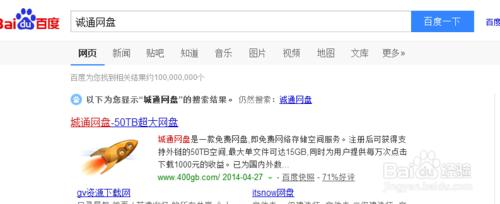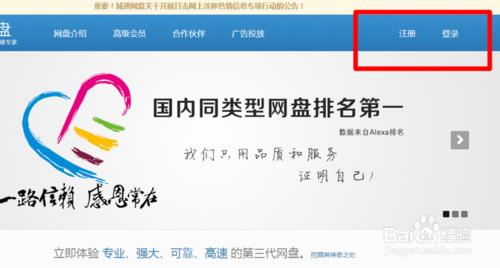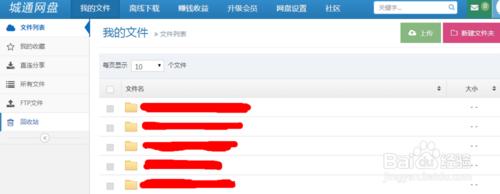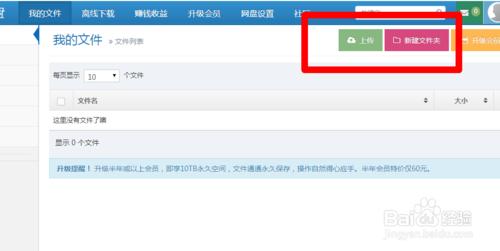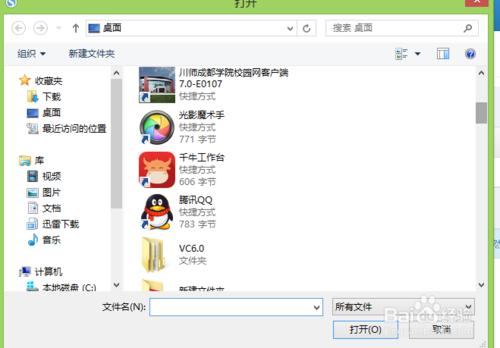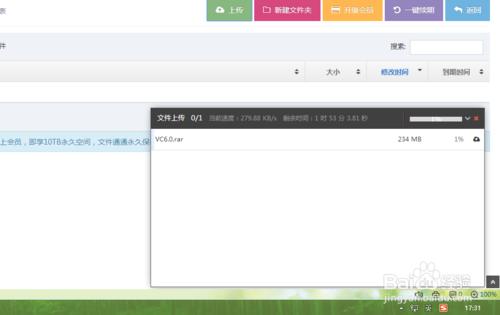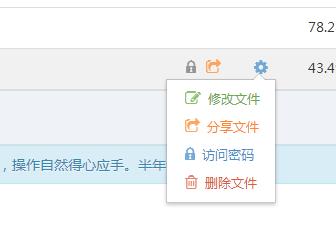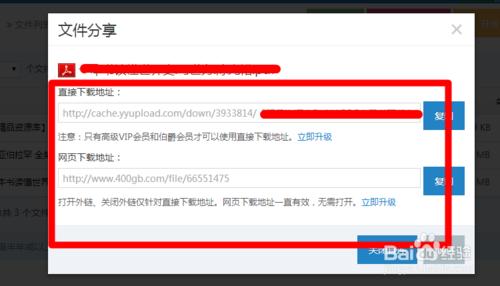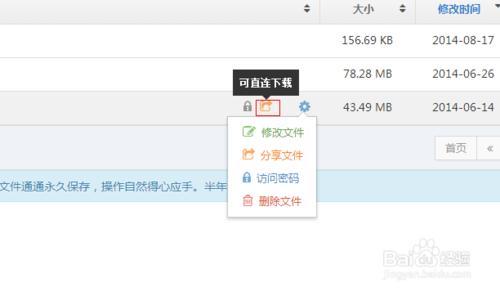誠通網盤只要我們上傳的文件有人下載,我們就會有收益。上傳文件到誠通網盤的方法有兩種,這裡先給大家講一下怎樣在網頁上上傳文件到誠通網盤。
工具/原料
聯網電腦
城通網盤賬號
方法/步驟
我們首先先登錄我們的誠通網盤賬號。
登陸後我們根據自己要上傳的文件類型建一個文件夾適當分下類。
然後我們點擊進入到我們要上到文件到其中的那個文件夾,點擊頁面上的上傳。
點擊【上傳】後頁面上會出現一個文件選擇窗口,我們選擇好文件後點擊打開。
點擊後我們上傳的文件就已經開始在上傳了。
上傳過後的文件我們可以重新設置名稱,也可以就保留原來的名稱。
可以對我們上傳的文件進行設置。
我們點擊一個箭頭的符號後可以看到我們上傳文件的鏈接。
我們可以直接將這個鏈接複製下來用於直接推廣我們的文件。
注意事項
本經驗如果幫到你了請給本經驗投上一票,或者是分享給你的好友如果有誤差可能是本人的演示環境和你不一樣請注意看經驗的過程。對本經驗有不同意見的請留言本人非常樂意你讀書交流。